Η αποκατάσταση των σπασμένων τομέων θα βοηθήσει στην επέκταση της ζωής του σκληρού σας δίσκου και ακόμη και να αποκαταστήσει ορισμένα προηγουμένως χαμένα αρχεία. Ωστόσο, θα πρέπει να θυμάστε ότι πρόκειται για μια υπεύθυνη και μάλλον επικίνδυνη επιχείρηση, καθώς πατώντας τα λανθασμένα κουμπιά, μπορείτε να καταστρέψετε το σκληρό σας δίσκο καθόλου. Ακολουθήστε αυστηρά σύμφωνα με τις οδηγίες που παρουσιάζονται σε αυτό το άρθρο και μπορείτε να αποκαταστήσετε ορισμένους σπασμένους τομείς. Πριν ξεκινήσετε την εργασία, επιλέξτε το λογισμικό με το οποίο θα επαναφέρετε τους τομείς. Υπάρχουν πολλά βολικά προγράμματα για την επιλογή σας: Victoria, HDAT2, HDDregenerator.
Πώς να επαναφέρετε τους σπασμένους τομείς ενός σκληρού δίσκου χρησιμοποιώντας το HDAT2
Η εργασία με αυτή τη χρησιμότητα συνεπάγεται την παρουσία δίσκου εκκίνησης ή μονάδα φλας. Πώς μπορείτε να τα καταγράψετε, θα μάθετε σε άλλο άρθρο Πώς να φτιάξετε μια μονάδα bootable flash. Το πρόγραμμα Daemon Tools ή Ultra ISO πρέπει να εγκατασταθεί στον υπολογιστή σας.
- Κατεβάστε το πρόγραμμα HDAT2 από τον επίσημο ιστότοπο https://hdat2.com.
- Χρειάζεστε μια ενότητα "CD/DVD BOOT ISO".
- Κατεβάστε την τελευταία έκδοση που είναι σε μορφή ISO, όχι SFX.

- Στον φάκελο φόρτωσης, βρείτε το αρχείο σας και ανοίξτε το χρησιμοποιώντας εργαλεία δαίμονα ή άλλο λογισμικό για την τοποθέτηση εικόνων.

- Πάρτε έναν καθαρό δίσκο και κάντε κλικ στο πεδίο "Γράψτε την εικόνα στο δίσκο".

Λάβετε υπόψη ότι όλη η περαιτέρω δουλειά σας με αυτό το βοηθητικό πρόγραμμα θα κρατηθεί πλήρως στο BIOS. Διαβάστε προσεκτικά στα πεδία που πιέζετε.
- Για να ξεκινήσετε, απενεργοποιήστε τον υπολογιστή και εισαγάγετε το BIOS. Κάθε μάρκα υπολογιστή έχει τα δικά της κουμπιά εισόδου στο σύστημα. Προσπαθήστε να πιέσετε το F12 ή F7 ή να το διαβάσετε καλύτερα στο Διαδίκτυο.
- Εισάγοντας το BIOS, επιλέξτε τη μέθοδο φόρτωσης του συστήματος - CD/DVD και στη συνέχεια εισαγάγετε την εντολή HDAT2 όπως στο παρακάτω στιγμιότυπο οθόνης.
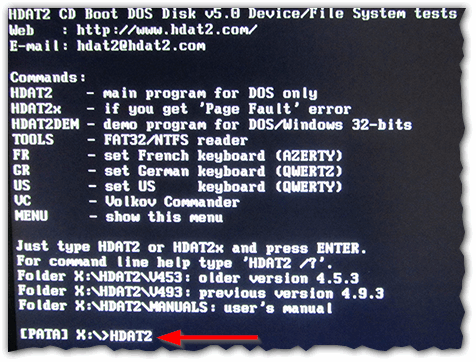
- Μετά από αυτό, ένα μενού με σκληρούς δίσκους που συνδέονται με τον υπολογιστή σας θα εμφανιστεί μπροστά σας. Εάν είναι μόνος, τότε δεν πρέπει να έχετε προβλήματα με την επιλογή. Κάντε κλικ στον σκληρό σας δίσκο και πατήστε Enter.
- Στο παράθυρο που εμφανίζεται, επιλέξτε τη γραμμή μενού "Κρυφείς περιοχές".

- Τώρα δοκιμάστε τον υπολογιστή σας σε σπασμένους τομείς. Ακόμα κι αν γνωρίζετε τον ακριβή αριθμό τους, πρέπει να εκτελέσετε τη δοκιμή, αφού το πρόγραμμα χρειάζεται αυτό για να εξαλείψει περαιτέρω το πρόβλημα. Πατήστε ισχυρή δοκιμή ανάγνωση/εγγραφή/ανάγνωση/σύγκριση

- Αυτό είναι όλο. Κάντε κλικ στην πρώτη γραμμή, όπως φαίνεται στο στιγμιότυπο οθόνης για να διορθώσετε τους τομείς σας. Λάβετε υπόψη ότι θα χρειαστεί πολύς χρόνος, ώστε να μπορείτε να πιέσετε τον φορητό υπολογιστή στην άκρη και να προχωρήσετε στην επιχείρησή σας. Μόλις το πρόγραμμα τελείωσε να εργάζεται με κακούς τομείς, μην ξεχάσετε να επιστρέψετε το σύστημα που δεν φορτώνεται από το CD, αλλά από τον σκληρό δίσκο.

Πώς να επαναφέρετε τους σπασμένους τομείς ενός σκληρού δίσκου χρησιμοποιώντας το HDD Regenerator
Ξεκινώντας να συνεργαστείτε με αυτό το βοηθητικό πρόγραμμα, μπορείτε να διαβάσετε ένα ογκώδες άρθρο σχετικά με το έργο του για να φανταστείτε περίπου τη δομή του προγράμματος: Πώς να χρησιμοποιήσετε το HDD Regenerator. Επιπλέον, οι επιχειρήσεις κοινής ωφέλειας είναι ότι δεν χρειάζεται να δημιουργήσετε μια μονάδα flash εκκίνησης ή δίσκο και πηγαίνετε από κάτω από το BIOS. Οι έμπειροι χρήστες σημειώνουν ότι αυτό το πρόγραμμα διορθώνει πραγματικά το πρόβλημα με απομαγνητισμό και όχι μόνο αποσυνδέει τους κακούς τομείς.
Κατεβάστε το πρόγραμμα στο Διαδίκτυο, να έχετε κατά νου ότι μόνο η πρώτη του χρήση είναι δωρεάν. Εάν θέλετε να αντιμετωπίσετε ξανά τους σπασμένους τομείς, τότε θα πρέπει να αγοράσετε λογισμικό.
Η εγκατάσταση του προγράμματος παίρνει θέμα δευτερολέπτων.
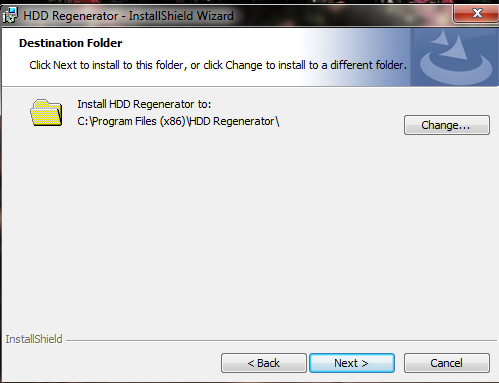
Κοιτάξτε προσεκτικά τη διεπαφή παραθύρου:
- Το αριστερό κουμπί "Bootable USB Flash" θα σας βοηθήσει να δημιουργήσετε μια εκκίνηση Flash Drive για να εργαστείτε με το πρόγραμμα στο BIOS.
- Το σωστό "Bootable CD/DVD" δημιουργεί ένα δίσκο εκκίνησης για τους ίδιους σκοπούς.
- Η ανώτερη γραμμή σας επιτρέπει να εργάζεστε από κάτω από τον άξονα των Windows, ο οποίος εξοικονομεί πολύ χρόνο.
Κάντε κλικ στην κορυφαία γραμμή.
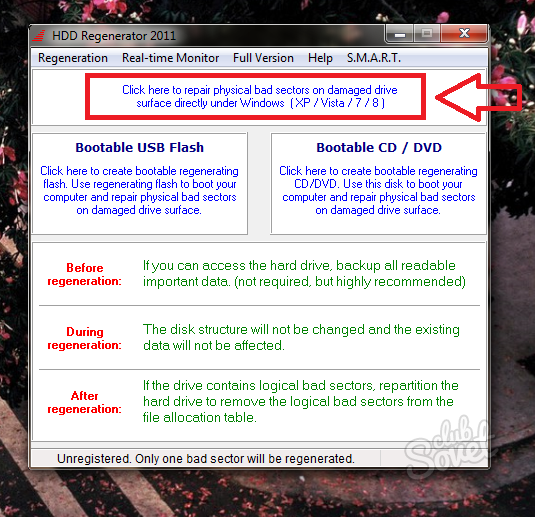
Επιλέξτε τον σκληρό σας δίσκο. Θα γράψει ένα μοντέλο, το ποσό της μνήμης και όλων των τομέων. Απλά κάντε κλικ δύο φορές πάνω από αυτό.

Λάβετε υπόψη ότι όλα τα παράθυρα πρέπει να είναι κλειστά και όλες οι διαδικασίες έχουν σταματήσει. Μόνο τότε μπορείτε να αρχίσετε να εργάζεστε με τομείς - ο σκληρός δίσκος θα πρέπει να εκφορτωθεί όσο το δυνατόν περισσότερο.
Επιλέξτε το δεύτερο σημείο στο μενού που εμφανίζεται - "Κανονική σάρωση (με/χωρίς επισκευή)". Αυτή η επιλογή επισκευάζει τους σπασμένους τομείς κατά τη διάρκεια της σάρωσης όλων των τομέων του σκληρού δίσκου. Λάβετε υπόψη ότι το ποντίκι δεν λειτουργεί σε αυτό το πρόγραμμα. Πρέπει να εισαγάγετε τον αριθμό 2 και, στη συνέχεια, πατήστε Enter.

Τώρα χρειάζεστε ένα στοιχείο "σάρωση και επισκευή" για να επιβεβαιώσετε την πρόθεση να διορθώσετε όλους τους τομείς. Εισαγάγετε τον αριθμό 1.
Μπορείτε επίσης να εισαγάγετε τον αριθμό 3 για να ενεργοποιήσετε το στοιχείο "Αναγέννηση όλων των τομέων". Αυτή η επιλογή εμποδίζει απολύτως όλους τους τομείς, ακόμη και αν δεν έχουν σπάσει. Αυτό είναι πιο κατάλληλο για έμπειρους χρήστες που μπορούν να αντιμετωπίσουν ανεξάρτητα τα πιθανά προβλήματα στη διαδικασία αναγέννησης.

Τώρα πρέπει να επιλέξετε την έναρξη της σάρωσης:
- Το σημείο κάτω από τον αριθμό 1 "Start Secretor 0" ξεκινά μια σάρωση και θεραπεία από την αρχή.
- Η δεύτερη έκδοση του "Sector Sector ***" συνεχίζει την προηγούμενη σάρωση εάν διακόπτεται για έναν ή τον άλλο λόγο.
- Και το τρίτο σημείο "Set Start /End Sectors Manully" σας επιτρέπει να εισάγετε το φάσμα των επιταγών του τομέα με το χέρι.
Είναι καλύτερο να ξεκινήσετε από την αρχή, επιλέγοντας το πρώτο σημείο.

Η διαδικασία θα ξεκινήσει αμέσως, απλά πρέπει να περιμένετε.































